Photoshop 经典灯光效果
上海/设计爱好者/12年前/2846浏览
版权
Photoshop 经典灯光效果
无唔
第1步
打开Photoshop,创建一个新的文档,确保背景是黑色的。
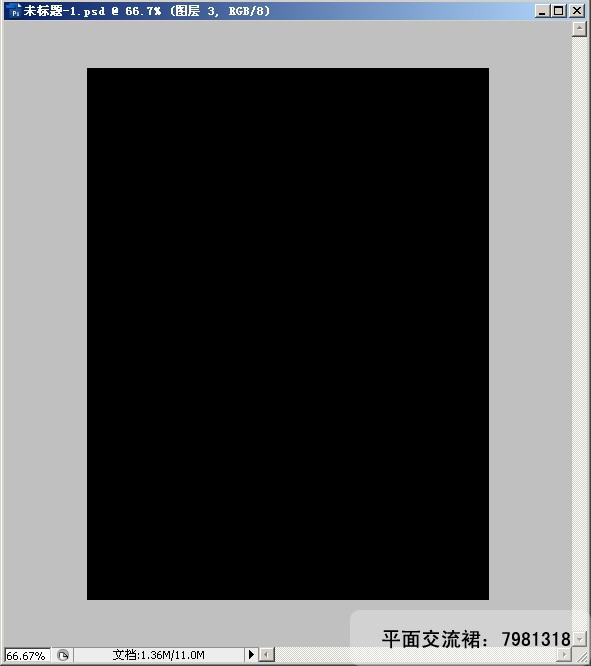
第2步
为了使效果更加逼真,我使用了黑夜中的灯泡。确保灯丝够长,可以从网上找的到。

第3步
图层>图层蒙版>显示全部。然后用画笔工具(B)选择一个软刷擦掉不需要的部分。如下图

第4步
删除灯丝,我们将添加文本的灯光效果。要做到这一点是很容易的,用吸管工具(I)选择的区域,你会
画的颜色,用画笔工具(B)和一个非常柔软的刷子,开始在灯丝描绘。注:我添加了一个新的层,而不
是画了。另一个技巧是,如果你正在使用画笔工具(B),你可以按Alt键用吸管工具。

第5步
文字工具(T)白色。我使用的大小51像素,但其大小将取决于您的文档大小。之后,在“图层”调板中
添加一个组,此组,混合模式为颜色减淡。移动文字到你刚才创建的组中。

第6步
选定文本,滤镜>模糊>高斯模糊。用1像素的半径。 根据自己文档大小而定。


第7步
再添加一个镜头光晕,删除不需要的部分,图像>调整>去色。


第8步
新建图层,滤镜>渲染>云彩。确保黑色和白色的前景色和背景色。移到所有图层上面。
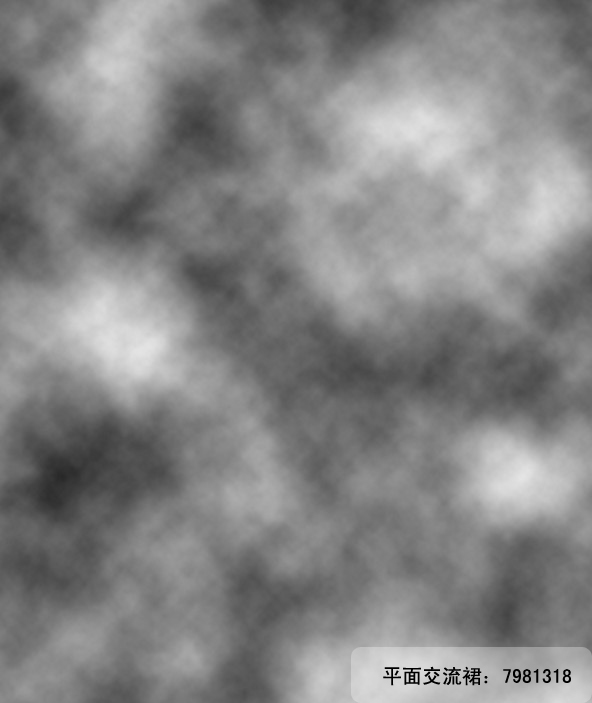
第9步
更改云“图层的混合模式为颜色减淡。在图层面板中添加一个新组,并把云图层移动此组中。更改此组的
混合模式为叠加

第10步
在云组里新建图层。确保新的层是云“层的下方。用画笔工具(B)一个非常柔软的刷子 颜色#f5d38b
。中心画一个圆形光斑的光效。改变这一层的混合模式为叠加。

第11步
在所有图层上方,新建一个图层,然后用画笔工具(B)和一个大小自定的刷子,使用白色颜色,在灯中
心点一下。然后,图层>图层样式>颜色叠加。使用#ffd648,线性加深。这样做是为了使光线强一点。

7
Report
声明
60
Share
相关推荐
in to comment
Add emoji
喜欢TA的作品吗?喜欢就快来夸夸TA吧!
You may like
相关收藏夹
Log in
7Log in and synchronize recommended records
60Log in and add to My Favorites
评论Log in and comment your thoughts
分享Share


















































































